win10如何设置输入法 win10设置输入法的方法
发布时间:2017-07-04 13:30:06 浏览数:
今天给大家带来win10如何设置输入法,win10设置输入法的方法,让您轻松解决问题。
win10怎么设置输入法?很多人不知道怎么设置win10默认输入法,常常在ctrl,shift和空格键纠结半天,今天小编就给大家介绍win10默认输入法设置。

win10设置默认输入法方法:
1、将鼠标放在右下角,选择设置中的更改电脑设置,选择时间和语言中的区域和语言,点击添加语言,添加完后 选择你想要的语言。
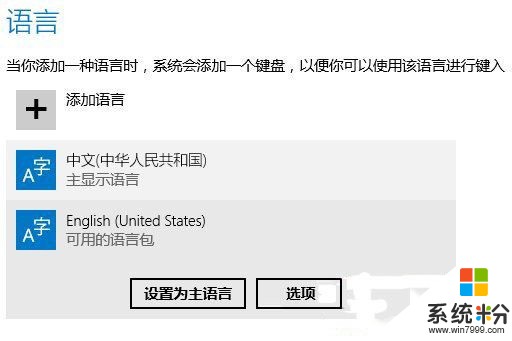
2、在中文输入法中点击选项,然后点击添加键盘。
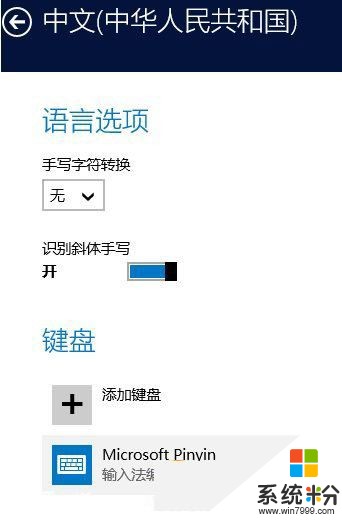
小技巧:使用快捷键win+空格,可以直接切换成默认输入法哦!
关于win10默认输入法设置就介绍到这了,如果大家想了解更多电脑教程最新资讯,请持续关注本站,本站小编将在第一时间为大家带来最好看、最有趣、最新鲜的电教资讯。更多精彩内容,尽在系统部落。
以上就是win10如何设置输入法,win10设置输入法的方法教程,希望本文中能帮您解决问题。